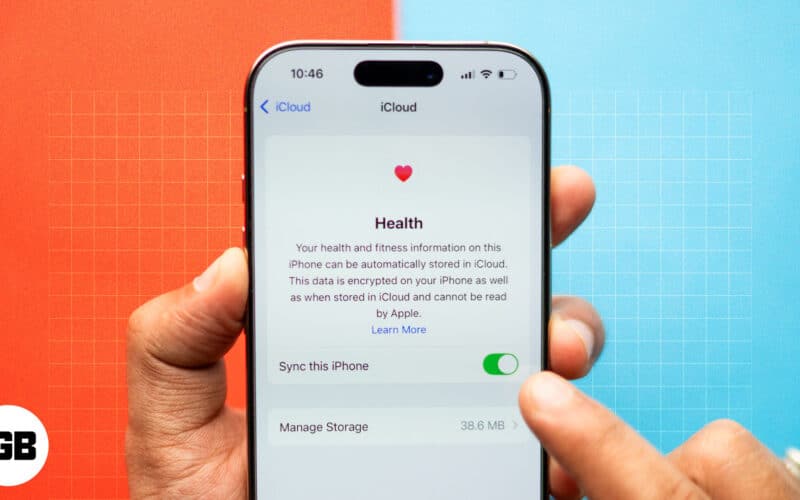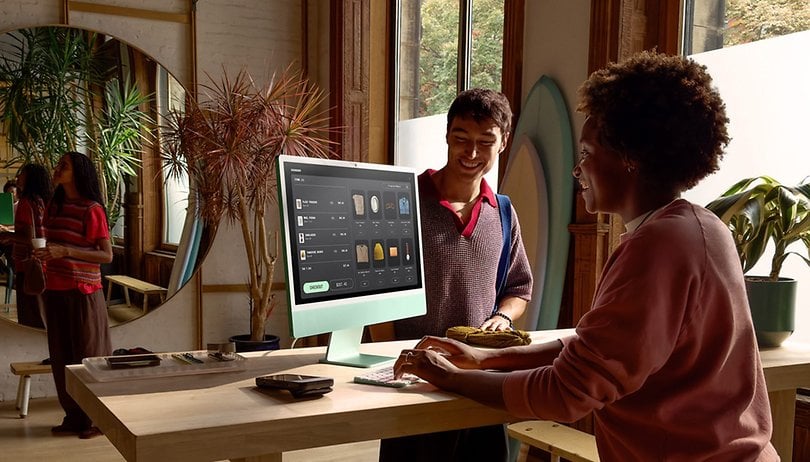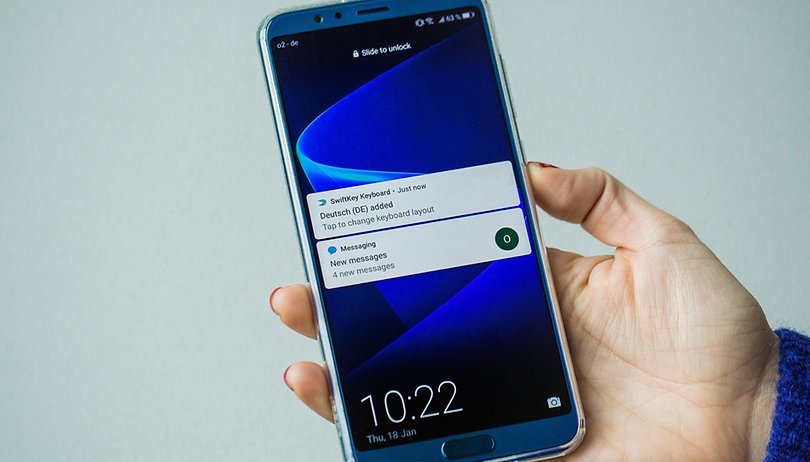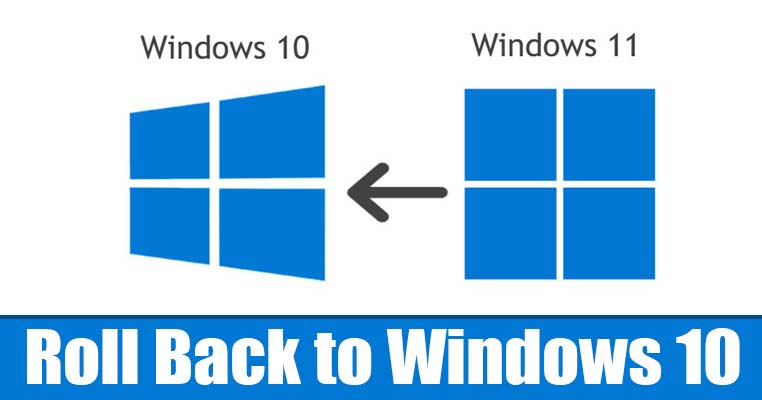Pokud používáte Discord k setkání se svými kamarády nebo ke strategii hry, tento průvodce vám ukáže, jak změnit svůj online stav.

Probereme, jak změnit svůj stav pomocí stolního nebo mobilního zařízení a jak vytvořit vlastní online a herní stavy pro přizpůsobení. Navíc pár dalších tipů a triků, které vám pomohou na vaší cestě k maximálnímu využití Discordu.
Jak změnit stav na Discordu?
Někdy, když jste zaneprázdněni něčím, co vyžaduje vaši plnou pozornost, nebo budete na chvíli AFK (mimo klávesnici). Musíte vybrat správný online stav, který chcete zobrazit, aby vaši přátelé neztráceli čas snahou získat vaši pozornost.
- Ve své desktopové aplikaci vyberte svůj profilový obrázek vlevo dole.

- Poté z vyskakovací nabídky vyberte:
-
Online – Když jste aktivní na Discordu a jste k dispozici
-
Nečinný – když jste pryč a nedostupní
-
Nerušit – Chcete-li přestat být rušeni oznámeními na ploše a
-
Neviditelný – Chcete-li se skrýt ze seznamu online uživatelů, můžete stále chatovat a hrát, když jste neviditelní.

-
- Vyberte jednu z dostupných možností, která odpovídá požadovanému stavu.
- Chcete-li se vrátit do stavu Online nebo do jiného stavu, postupujte podle stejných kroků.
Vlastní zprávu můžete vytvořit výběrem Nastavit vlastní zprávu v dolní části možností stavu. Zadejte svou zprávu a přidejte rozpor nebo své vlastní emotikony. Pokud chcete, aby zpráva po určité době zmizela, můžete nastavit čas. Vaše aktualizovaná zpráva se zobrazí všem na všech Discord serverech, ke kterým jste se připojili.

Svůj stav můžete kdykoli změnit. Pokud jste nenastavili ruční stav, váš stav se někdy aktualizuje automaticky, např. když se nějakou dobu nedotknete klávesnice, změní se na „Idle“.
Jak změnit stav Discordu ve webovém prohlížeči
Chcete-li nastavit nový online stav pomocí počítače PC nebo Mac:
- V novém webovém prohlížeči přejděte a přihlaste se do svého Svár účtu nebo se přihlaste prostřednictvím aplikace pro stolní počítače.

- Vlevo dole vyberte svůj profilový obrázek pro přístup ke stavům.

- Chcete-li aktualizovat svůj stav, klikněte na jednu z možností a váš stav se okamžitě aktualizuje.

Chcete-li vytvořit svůj vlastní stav:
- V dolní části vyskakovacího okna seznamu stavů vyberte možnost Nastavit vlastní stav.

- Zadejte zprávu do textového pole stavu. Pokud chcete přidat Discord nebo vlastní emotikon, klikněte na ikonu emoji.

- Chcete-li nastavit, jak dlouho se má zpráva zobrazovat, klikněte na jednu z možností z rozevírací nabídky Vymazat po. Pokud nechcete, aby se váš stav vymazal vůbec, vyberte možnost Nevymazat.

- Jakmile budete se vším spokojeni, klikněte na Uložit a váš stav se ihned aktualizuje.
Jak změnit stav disku na Androidu a iPhone?
Chcete-li nastavit nový online stav pomocí zařízení Android nebo iPhone:
- Spusťte aplikaci Discord a v pravém dolním rohu klepněte na svůj uživatelský profil a otevřete nabídku Uživatelská nastavení.

- Vyberte Nastavit stav.

- Chcete-li aktualizovat svůj stav, klepněte na jednu z možností a váš stav se okamžitě aktualizuje.

Chcete-li vytvořit svůj vlastní stav:
- V Nastavení uživatele vyberte Nastavit stav.

- Chcete-li získat přístup k nastavení, vyberte tlačítko Nastavit stav.

- Zadejte zprávu do textového pole stavu. Pokud chcete přidat Discord nebo vlastní emoji, klikněte na ikonu emotikonu.

- Vyberte, jak dlouho se má zpráva zobrazovat, než se vymaže.

- Až budete spokojeni, klepněte na Uložit.
Jak změnit svůj životopis na Discordu?
Pokud chcete trvalejší způsob, jak o sobě říct ostatním, můžete si do profilu přidat Discord Bio. Můžete zadat pouze 190 znaků, ale můžete přidat markdown a odkazy, aby bylo více přizpůsobené.
Zde je návod, jak přidat Discord Bio.
- Klepněte na ozubené kolečko Nastavení ve spodní části Discordu.

- Klepněte na Profil uživatele v nabídce vlevo.

- Napište svůj životopis do sekce O mně.

Jak nastavit vlastní stav přehrávání na Discordu
Chcete-li udržet své přátele v obraze, když nehrajete hru:
- Ve svém účtu Discord klikněte na ikonu ozubeného kola v dolní části levého podokna, abyste získali přístup k nastavení uživatele.

- V části Nastavení aktivity na levé straně vyberte Stav aktivity.

- Pod textem Žádná hra nebyla zjištěna vyberte Přidat! odkaz.

- Kliknutím na šipku směřující dolů zobrazíte seznam aplikací aktuálně otevřených na vašem počítači.

- Vyberte jeden, např. Google Chrome.

- Odstraňte Google Chrome nebo jakoukoli aplikaci, kterou si vyberete, ze seznamu Nyní se hraje! textového pole a zadejte aktivitu, kterou chcete zobrazit.

- Ujistěte se, že je zaškrtnutá možnost Zobrazit aktuální aktivitu jako stavovou zprávu.

Další často kladené dotazy
Zde jsou další odpovědi na vaše často kladené otázky týkající se stavů Discord.
Co znamenají stavy nesouladu?
Discord má čtyři stavy:
• Online – když jste aktivní ve službě Discord a jste k dispozici
• Nečinný – když jste pryč a nedostupní
• Nerušit – zastavení rušení z oznámení na ploše
• Neviditelný – skrytí ze seznamu online uživatelů; stále můžete chatovat a hrát, když jste neviditelní.
Jak změním zobrazení hry na Discordu?
Herní statusy vám umožňují ukázat, co právě hrajete. Discord může nastavit vaši herní aktivitu za vás, i když to funguje pouze u některých her. Chcete-li změnit svůj stav ve hře:
1. Klikněte na ikonu ozubeného kola vedle vašeho profilového obrázku.

2. V levé části okna přejděte dolů a vyberte položku Stav aktivity. Zde si můžete prohlédnout svou aktuální herní aktivitu a také přidat jakékoli hry do svého účtu, aby je Discord automaticky vyhledával.

3. Chcete-li přidat hru ručně, vyberte možnost Přidat! odkaz pod stavem vaší hry.

4. Pomocí rozevírací nabídky vyberte a poté klikněte na Přidat hru pro hru, kterou hrajete.

Když do sledování aktivity Discordu přidáte hry, zobrazí se v sekci přidané hry pod nabídkou herních aktivit. Pokud byla hra ověřena, vedle každého titulu se objeví malý ověřovací znak.
V nabídce činností ve hře si můžete vybrat, zda chcete povolit překryvnou vrstvu hry Discord, která vám umožní chatovat v aplikaci Discord, aniž byste opustili hru.
Co je to Custom Status Discord?
Namísto použití jednoho ze čtyř předprogramovaných stavů vám nastavení vlastního stavu umožní zadat zprávu s vhodným emoji, pokud chcete svůj stav lépe popsat.
Jak přidám vlastní stav do Discord?
Vytvoření vlastního stavu Discord pomocí systému Windows nebo Mac:
1. V novém webovém prohlížeči přejděte a přihlaste se do svého Svár účtu nebo se přihlaste pomocí aplikace pro stolní počítače.
2. Vlevo dole vyberte svůj profilový obrázek pro přístup ke stavům.

3. V dolní části vyskakovacího okna seznamu stavů vyberte Nastavit vlastní stav.

4. Zadejte zprávu do textového pole stavu. Kliknutím na ikonu emodži přidáte Discord nebo své vlastní emotikony.

5. Chcete-li nastavit, jak dlouho se má zpráva zobrazovat, klikněte na jednu z možností z rozevírací nabídky Vymazat po. Pokud nechcete, aby se váš stav vymazal vůbec, vyberte možnost Nevymazat.

6. Jakmile budete se vším spokojeni, klikněte na Uložit; váš stav bude okamžitě aktualizován.
Vytvoření vlastního stavu Discord pomocí zařízení Android nebo iPhone:
1. Spusťte aplikaci Discord a poté vlevo nahoře klepnutím na nabídku hamburgerů otevřete seznam kanálů a serverů.

2. Vpravo dole kliknutím na svůj uživatelský profil otevřete nabídku Nastavení uživatele.

3. Vyberte Nastavit stav.

4. V části Uživatelská nastavení vyberte Nastavit stav.
5. Chcete-li získat přístup k nastavení, vyberte tlačítko Nastavit stav.

6. Zadejte svou zprávu do textového pole stavu. Chcete-li přidat Discord nebo vlastní emoji, klikněte na ikonu emotikonu.

7. Vyberte, jak dlouho se má zpráva zobrazovat, než se smaže.

8. Jakmile budete spokojeni, klikněte na Uložit.
Jak změnit svůj online stav na Discordu?
Chcete-li nastavit nový online stav pomocí počítače PC nebo Mac:
1. V novém webovém prohlížeči přejděte a přihlaste se do svého Svár účtu nebo se přihlaste pomocí aplikace pro stolní počítače.
2. Vlevo dole vyberte svůj profilový obrázek pro přístup ke stavům.

3. Chcete-li aktualizovat svůj stav, klikněte na jednu z možností. Váš stav se okamžitě aktualizuje.
Chcete-li nastavit nový online stav pomocí zařízení Android nebo iPhone:
1. Spusťte aplikaci Discord a poté vlevo nahoře klepnutím na nabídku hamburgerů otevřete seznam kanálů a serverů.

2. Vpravo dole klepněte na svůj uživatelský profil a otevřete nabídku Nastavení uživatele.

3. Vyberte Nastavit stav.

4. Chcete-li aktualizovat svůj stav, klepněte na jednu z možností. Váš stav se okamžitě aktualizuje.
Zahrávání si se svým stavem nesouladu
V aplikaci Discord můžete své přátele informovat o tom, co se děje, výběrem z předprogramovaných možností stavu. Když jste ve hře, na displeji vašeho herního stavu je název hry. Oba stavy lze přizpůsobit tak, aby odpovídaly vaší aktivitě. Pohrávání si s online a herními stavy pomáhá ukázat více ze své osobnosti.
Nyní, když víte, jak změnit své online a herní stavy, dáváte přednost ručnímu nastavení stavu nebo necháte rozhodnout váš počítač PC nebo Mac? Jaké skvělé zprávy jste vymysleli při přizpůsobování svého stavu? Zanechte komentář v sekci komentářů níže.